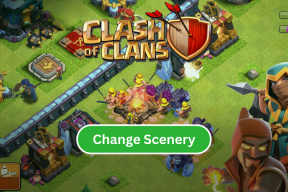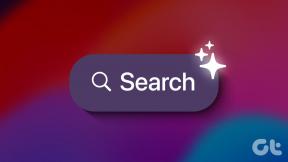Command-C: Cara Terbaik Untuk Berbagi Clipboard Antara Mac Dan iOS
Bermacam Macam / / November 29, 2021
Ketika berbicara tentang berbagi data, semua jenis data, langsung antara Mac dan iOS, tidak banyak pilihan untuk memulai. Apple sendiri AirDrop di Mac akan berbagi data hanya dengan Mac lain dan itu adalah cerita yang sama untuk iOS. Pengguna yang kuat sangat menunggu fitur ini keluar di iOS 8.
Sampai sekarang kami bergantung pada opsi pihak ketiga seperti Pastebot dari pengembang hebat di Tapbots. Tapi kemudian mereka mulai fokus pada aplikasi seperti Tweetbot dan Pastebot menghilang begitu saja, dari siklus pengembangan dan dari pikiran pengguna.

Di dalam Android, kita punya sebuah banyak pilihan tetapi pengguna Mac dan iOS tidak bersenang-senang. Kebanyakan dari mereka hanya iMessage untuk diri mereka sendiri atau gunakan aplikasi seperti iA Writer dengan dukungan iCloud untuk menulis hal-hal yang ingin mereka bagikan dari satu perangkat ke perangkat lainnya.
Namun baru-baru ini, berkat aturan multitasking baru iOS 7 yang memungkinkan aplikasi berjalan di latar belakang tanpa menghabiskan baterai, kami memiliki beberapa alternatif. Dan yang paling menonjol di antaranya adalah Command-C.
Apa itu Command-C
Command-C memiliki filosofi copy-paste yang dipaku sampai ke namanya. Dan aplikasinya sama sederhananya. Mac App Store tidak lain adalah utilitas bilah menu yang selalu ada untuk Anda. Aplikasi iOS berharga $ 3,99 dan berfungsi dengan baik. Aplikasi ini dirancang dengan mempertimbangkan iOS 7 dan tampak hebat di iPhone serta iPad.

Command-C juga dapat digunakan untuk berbagi clipboard antara perangkat iOS dan tidak hanya antara iOS dan Mac. Jadi, jika Anda memiliki iPhone dan iPad yang cukup sering Anda gunakan, Command-C dapat berguna.
Cara Mengatur Command-C
Hal pertama yang harus Anda lakukan adalah mengunduh aplikasi di perangkat iOS dan aplikasi pendamping dari Toko Aplikasi Mac.
Langkah 1: Boot aplikasi di iPhone Anda dan izinkan untuk mengirimi Anda Pemberitahuan Push.

Langkah 2: Setelah itu, Command-C akan meminta Anda untuk mengunduh aplikasi OS X dan memastikan Anda menjalankannya di bilah menu.

Langkah 3: Setelah kedua aplikasi berjalan di iPhone dan Mac Anda, iPhone akan memindai aplikasi pendamping. Saat Anda menemukan Mac Anda terdaftar di layar, cukup ketuk dan klik menerima dari menu pop-up di Mac Anda.

Berbagi Papan Klip dari Mac Ke iOS
Command-C selalu berjalan di latar belakang di Mac Anda dan Anda dapat mengaktifkannya kapan saja dengan menggunakan pintasan Command+Shift+X. Ini akan memunculkan utilitas bilah menu dengan semua perangkat Anda yang terhubung terdaftar. Pilih yang ingin Anda kirimi teks clipboard dan tekan Memasuki. Teks sekarang akan muncul di perangkat Anda di pusat notifikasi.

Fitur terbaik dari Command-C adalah penggunaan Pusat notifikasi untuk menerima data. Ini berarti Anda tidak perlu meninggalkan aplikasi tempat Anda berada dan pergi ke Command-C untuk mengambil teks. Ini disalin ke clipboard Anda segera setelah Anda menerima pemberitahuan.
Pengguna iPhone hard core akan dapat menghargai betapa menakjubkannya itu. Jika Anda membagikan tautan dengan Command-C, tautan akan terbuka di Safari saat notifikasi diaktifkan.


Berbagi Clipboard Dari iOS ke Mac
Karena sifat iOS yang tertutup, hal-hal di sini agak sulit. Anda memiliki beberapa opsi dalam hal berbagi clipboard Anda dari perangkat iOS Anda.
Cara pertama adalah menyalin teks, luncurkan Command-C dan ketuk perangkat yang ingin Anda kirimi.
Pilihan lainnya adalah membuat bookmarklet Anda sendiri. Ini untuk pengguna yang kuat dan Anda dapat membuatnya sesederhana atau serumit yang Anda suka. Pergi ke halaman ini di perangkat iOS Anda untuk memulai. Baca instruksi dengan seksama dan pilih opsi yang Anda inginkan.
Ketika Anda puas dengan apa yang Anda miliki, klik Bookmarklet iOS tombol di bawah dan tambahkan halaman sebagai bookmark menggunakan Safari.
Perintah Anda
Apa pendapat Anda tentang aplikasi praktis ini? Beri tahu kami di komentar di bawah.
Gambar teratas menurut: Chris Christian